Sauvegarder son compte Microsoft (Outlook / OneDrive) vers Acronis Cloud (de façon chiffrée) grâce à Acronis True Image (Cyber Protect Home Office)
- Sauvegardes
- Acronis True Image
- 25 septembre 2025 à 15:30
-

- 2/3
4. Ouvrir la sauvegarde chiffrée de vos e-mails d'Outlook et de vos fichiers de OneDrive sur Acronis Cloud
4.1. Ouvrir la sauvegarde chiffrée de vos e-mails d'Outlook sur Acronis Cloud
Pour voir la sauvegarde chiffrée de vos e-mails d'Outlook sur Acronis Cloud, cliquez sur le bouton "Restaurer".
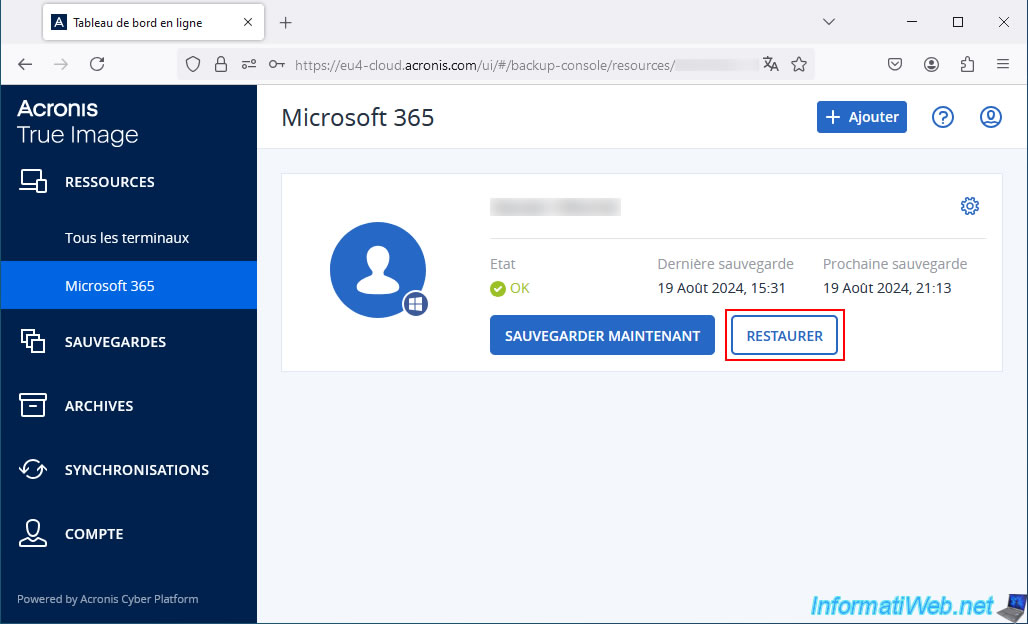
Comme vous pouvez le voir dans la section "Restaurer" qui s'affiche, vos sauvegardes sont stockées de manières chiffrées.
D'où l'apparition d'un cadenas à droite de chaque sauvegarde.
Pour voir la sauvegarde chiffrée de vos e-mails d'Outlook, choisissez le plan de sauvegarde qui concerne "Outlook", puis cliquez sur : Restaurer -> Messages électroniques.
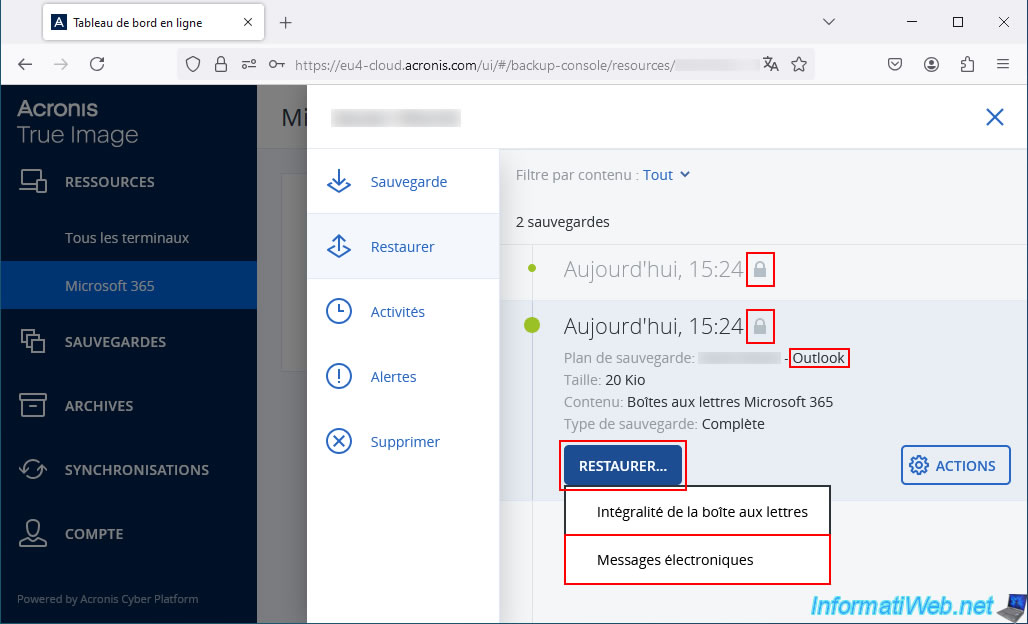
Tapez le mot de passe défini précédemment pour le chiffrement de vos sauvegardes.
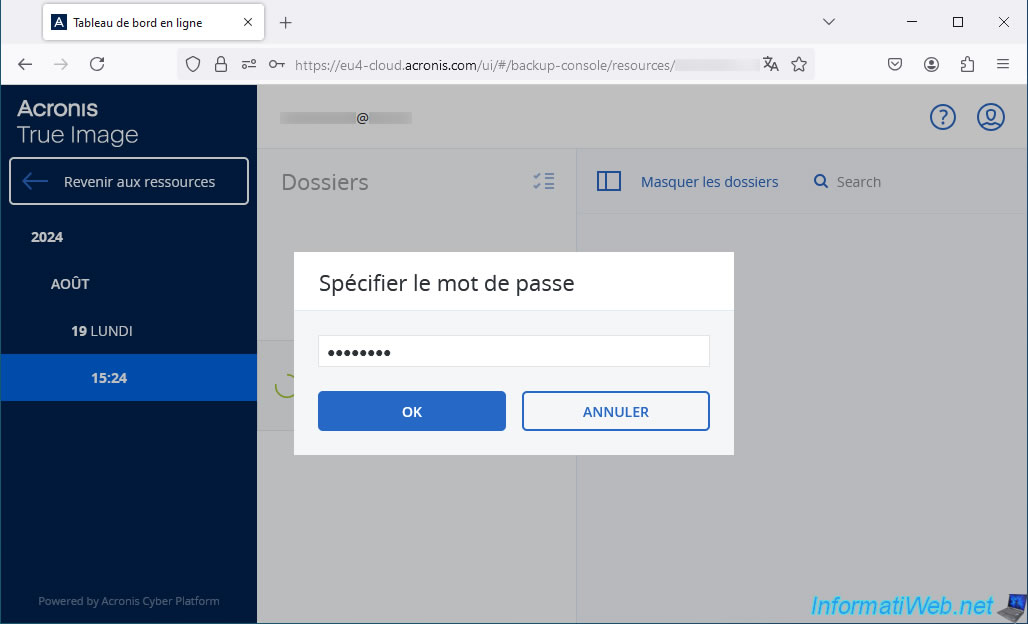
Si le mot de passe est correct, vous verrez la liste des dossiers habituels apparaitre, ainsi que les e-mails qui s'y trouvaient au moment de la sauvegarde.
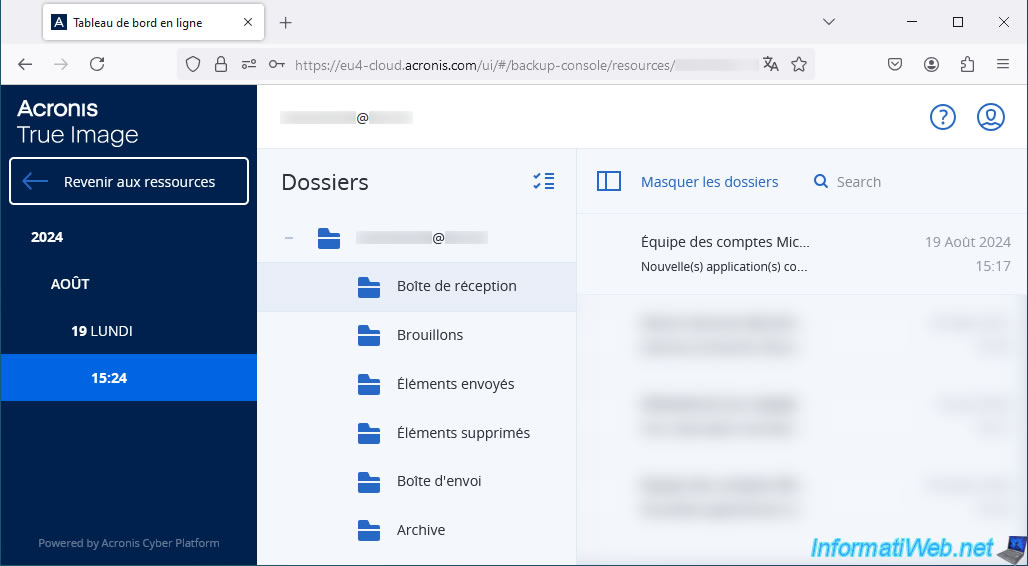
Si vous cliquez sur un e-mail, puis sur "Afficher le contenu", vous verrez l'e-mail souhaité.
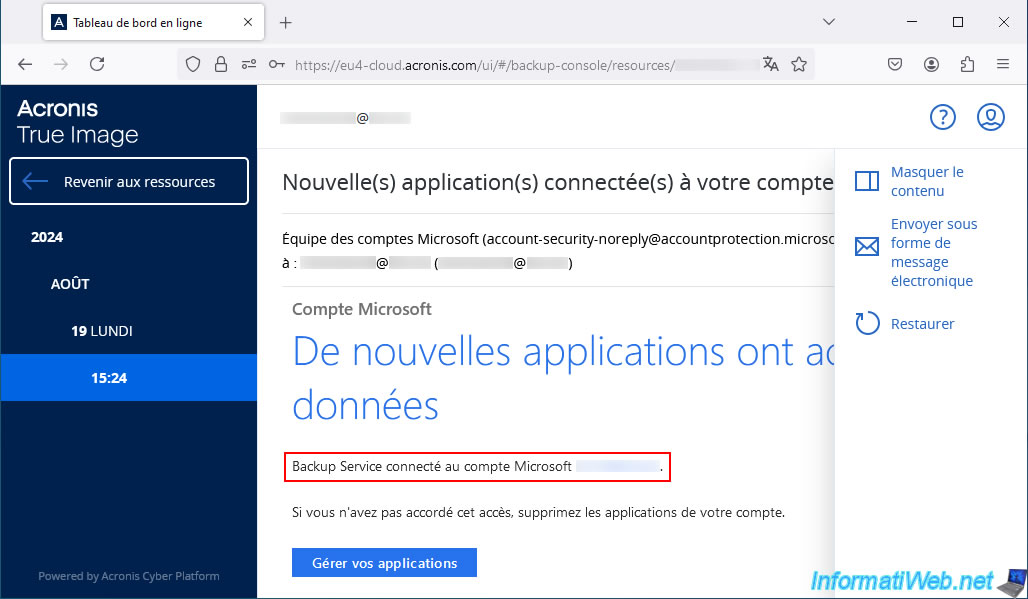
4.2. Ouvrir la sauvegarde chiffrée de vos fichiers de OneDrive sur Acronis Cloud
Pour ouvrir la sauvegarde chiffrée de vos fichiers de OneDrive sur Acronis Cloud, cliquez sur le bouton "Restaurer".
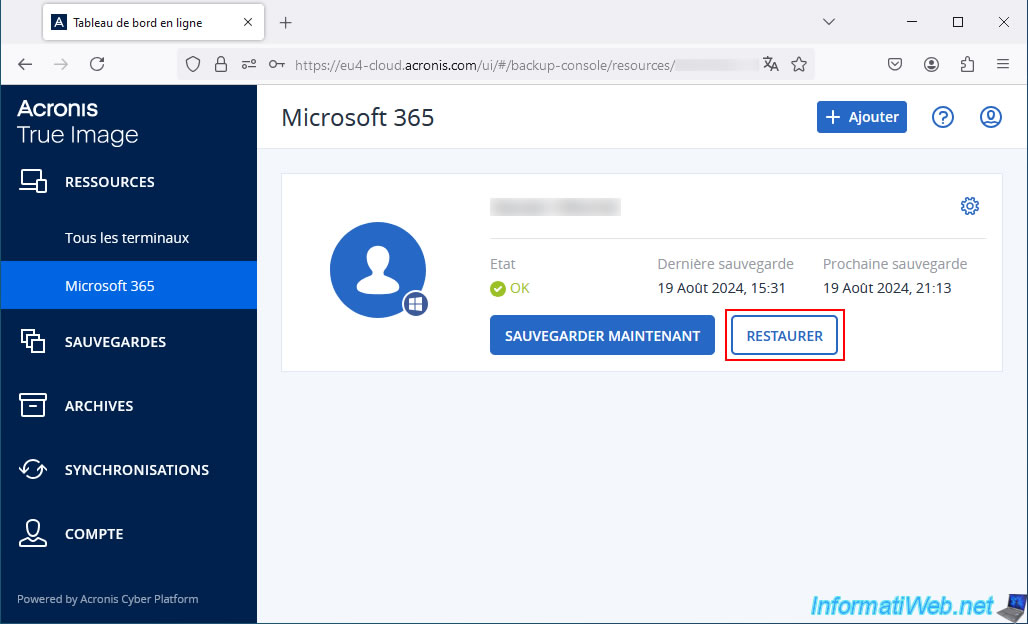
Puis, choisissez le plan de sauvegarde concernant "OneDrive" et cliquez sur : Restaurer -> Fichiers/dossiers.
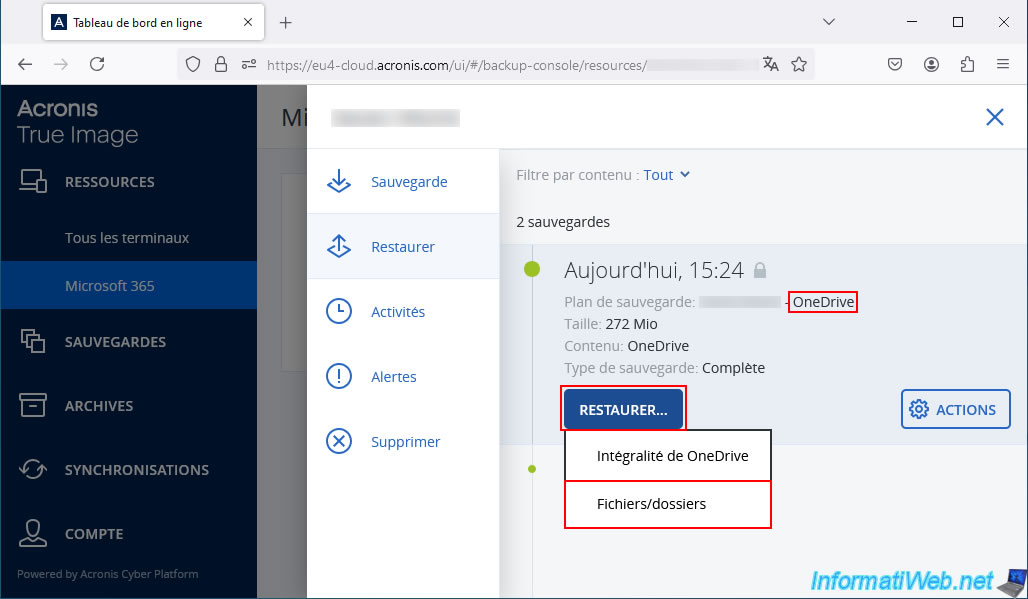
Etant donné qu'il s'agit d'une sauvegarde chiffrée, vous devrez indiquer le mot de passe de cette sauvegarde.
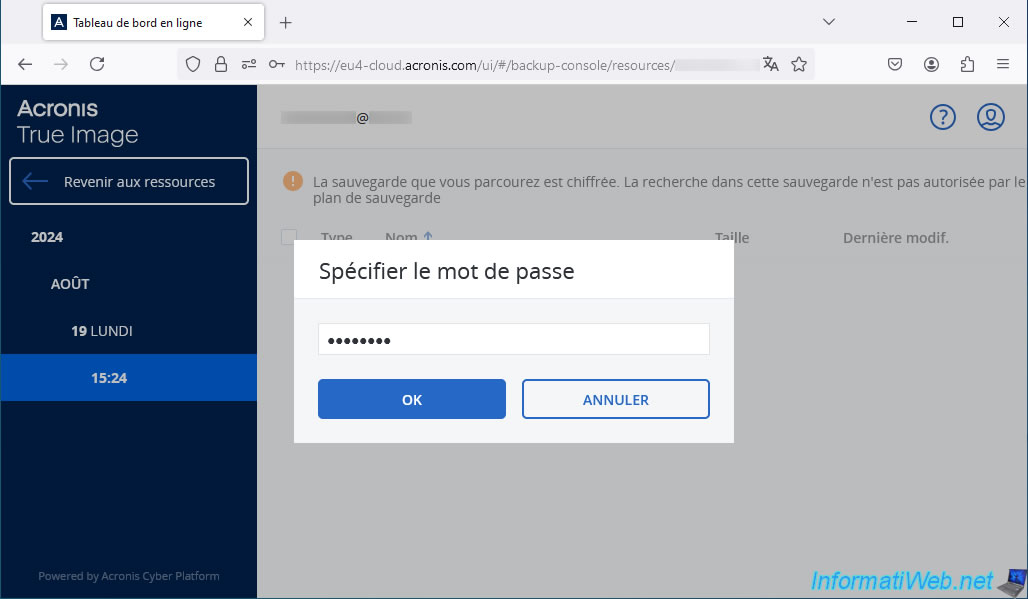
Important : lorsque la sauvegarde de vos fichiers OneDrive est chiffrée sur Acronis Cloud, vous ne pouvez plus effectuer de recherche sur Acronis Cloud.
Plain Text
La sauvegarde que vous parcourez est chiffrée. La recherche dans cette sauvegarde n'est pas autorisée par le plan de sauvegarde.
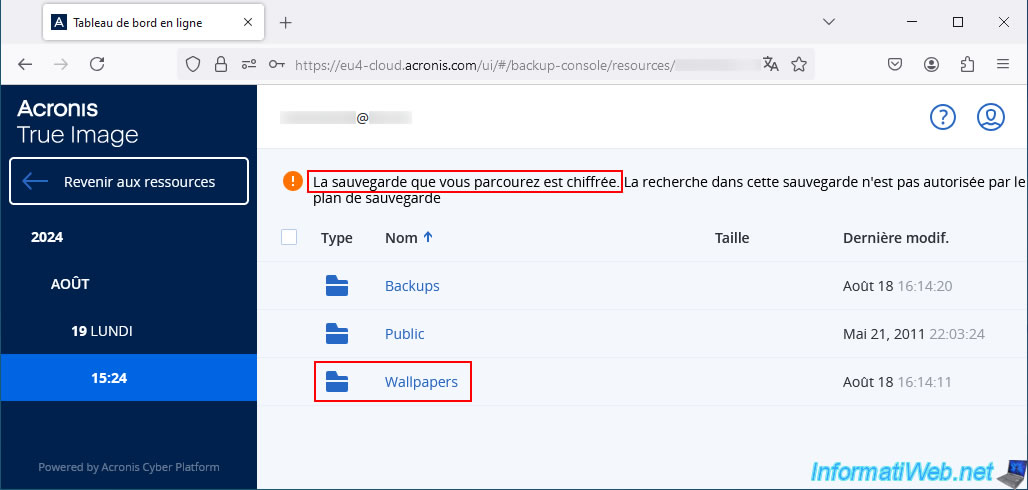
Comme vous pouvez le voir, le chargement de la liste des fichiers présent dans un dossier de la sauvegarde peut prendre plus de temps lorsque la sauvegarde est chiffrée.
D'où l'apparition du message "Chargement" pendant un certain temps.
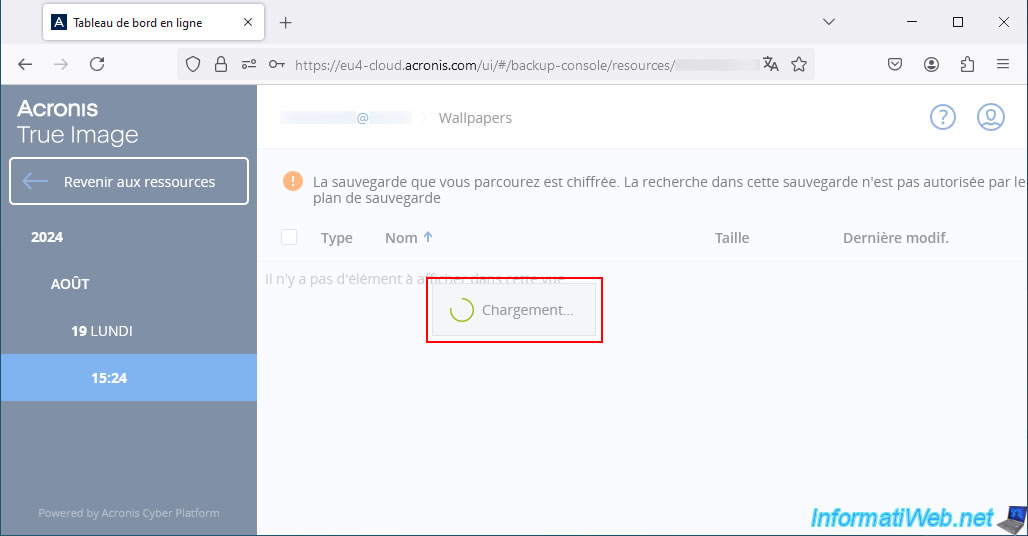
Le début de la liste des fichiers apparaitra et vous verrez un avertissement "La liste est incomplète - Choisissez l'action" apparaitre en haut à droite.
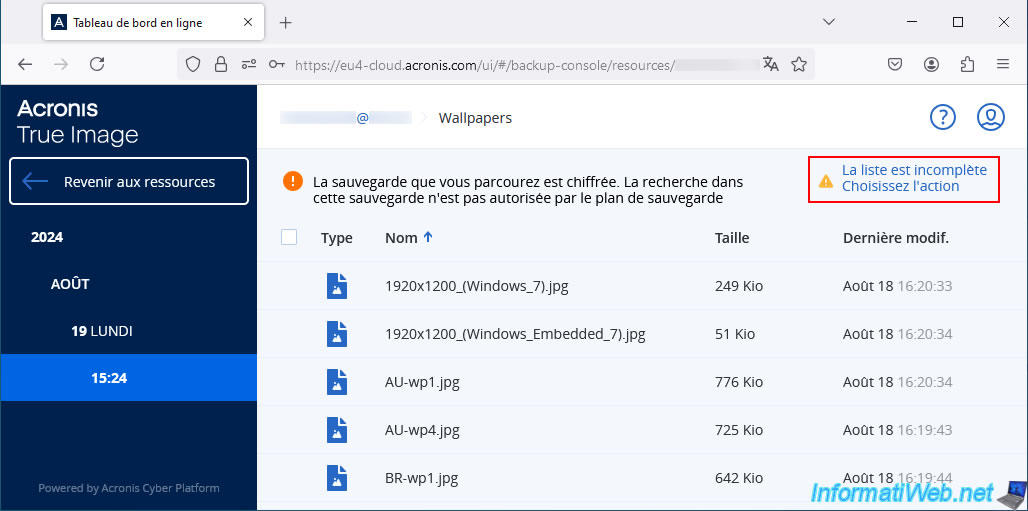
Si vous cliquez sur cet avertissement, vous aurez le choix entre "Actualiser maintenant" et "Attendre la liste complète".
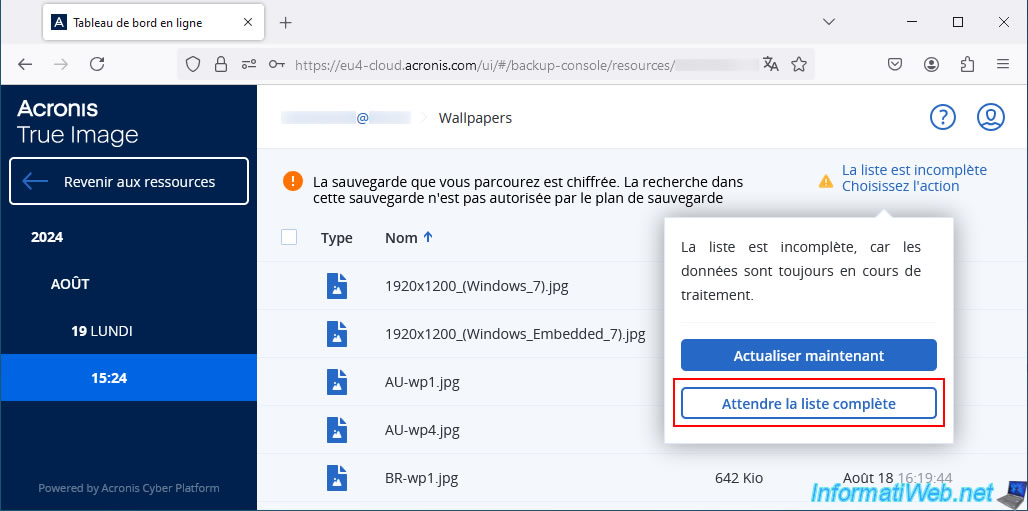
Une fois la liste complète disponible, vous pourrez voir la liste complète des fichiers présents dans le dossier souhaité.
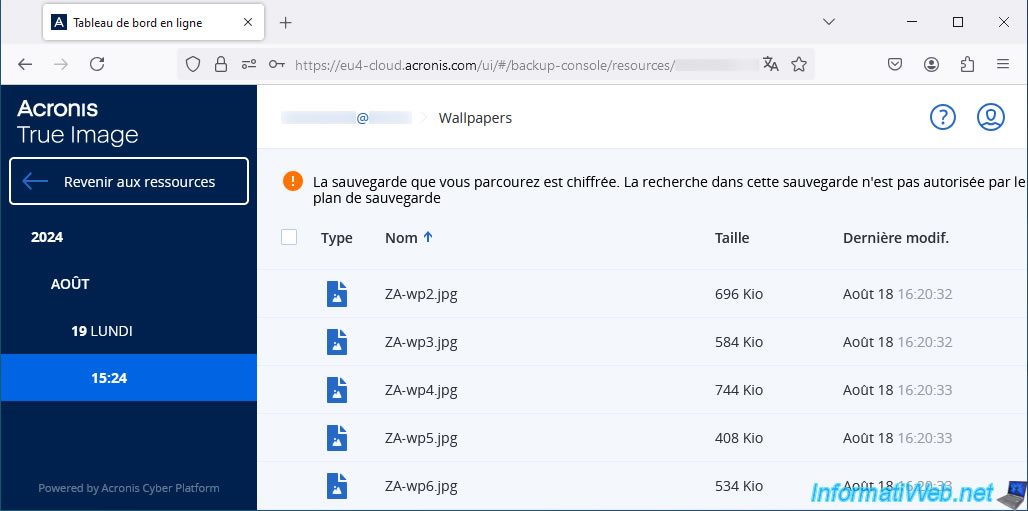
5. Supprimer les anciennes données de votre compte Microsoft
Pour l'exemple, nous avons supprimé les e-mails de la boite de réception de ce compte Outlook.
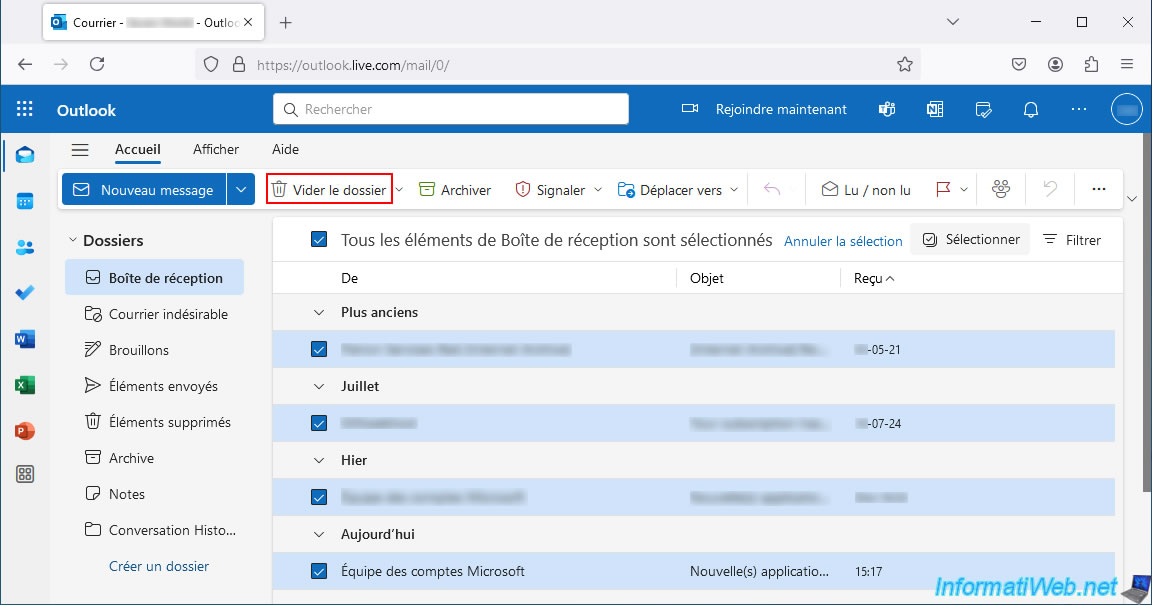
La boite de réception sur Outlook est donc vide.
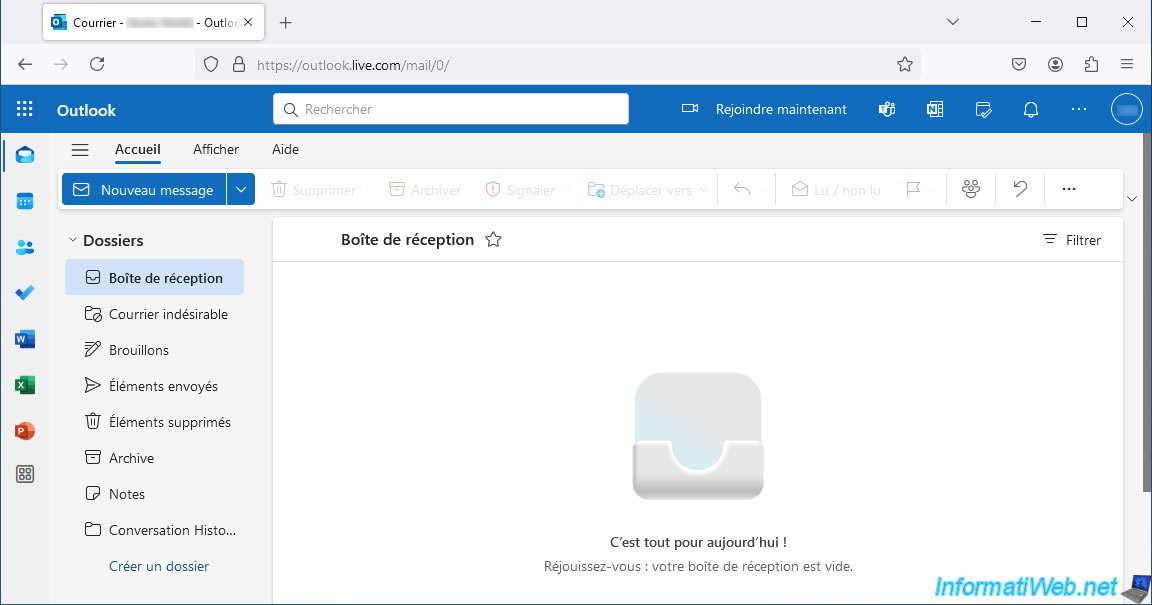
Nous avons également supprimé notre dossier "Wallpapers" sur OneDrive.
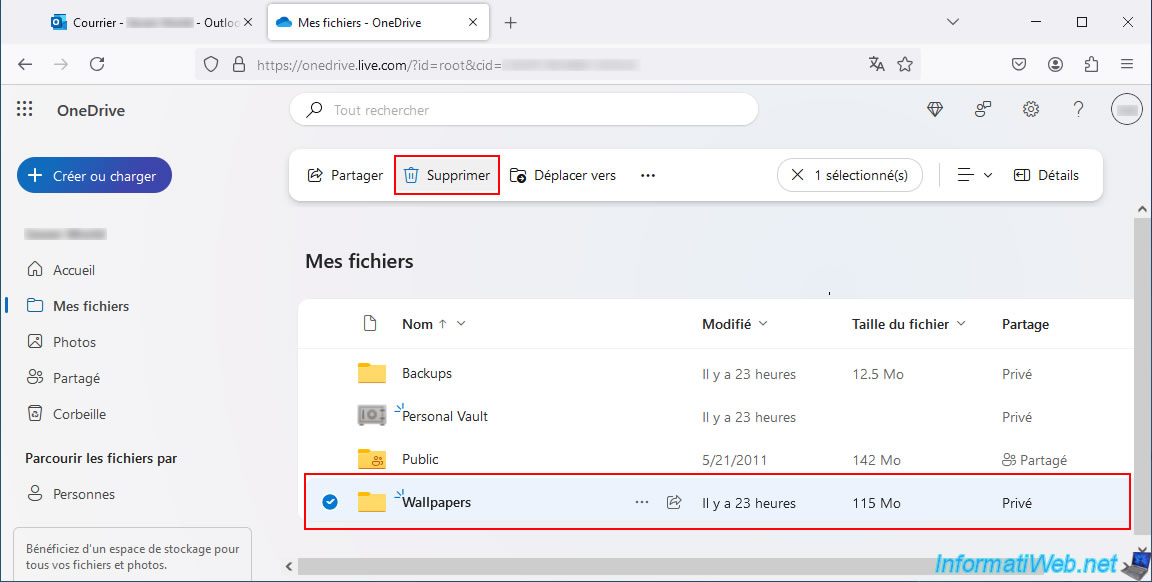
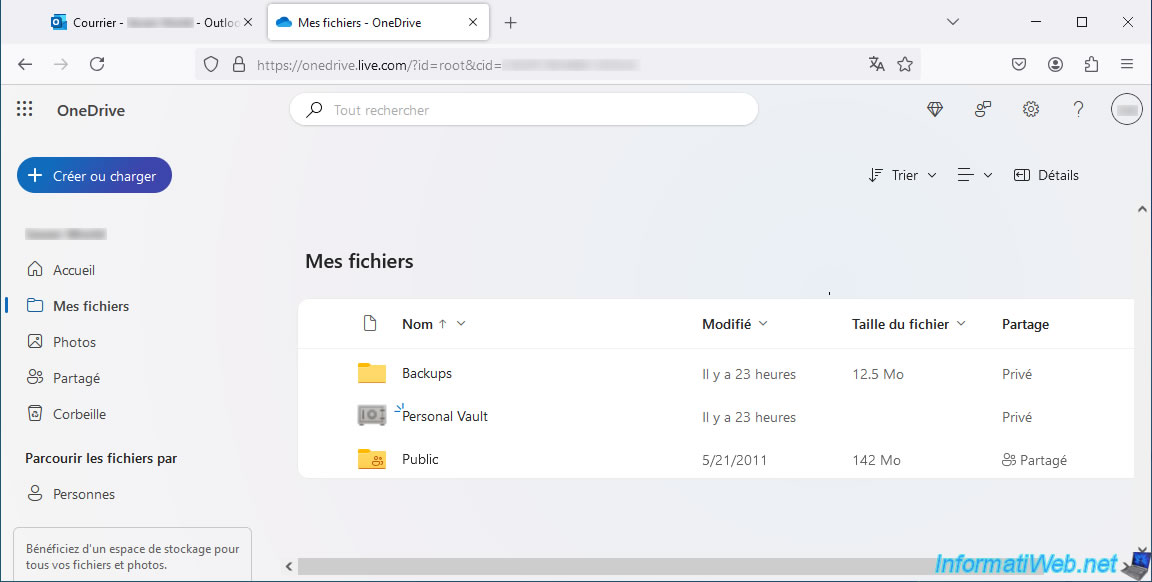
Partager ce tutoriel
A voir également
-

Sauvegardes 27/10/2025
Acronis True Image - Archiver ses fichiers localement (archive chiffrée)
-

Sauvegardes 28/7/2025
Acronis True Image - Créer des sauvegardes complètes
-

Sauvegardes 14/8/2025
Acronis True Image - Déplacer une sauvegarde
-

Sauvegardes 12/6/2025
Acronis True Image - Supprimer une connexion FTP
Pas de commentaire